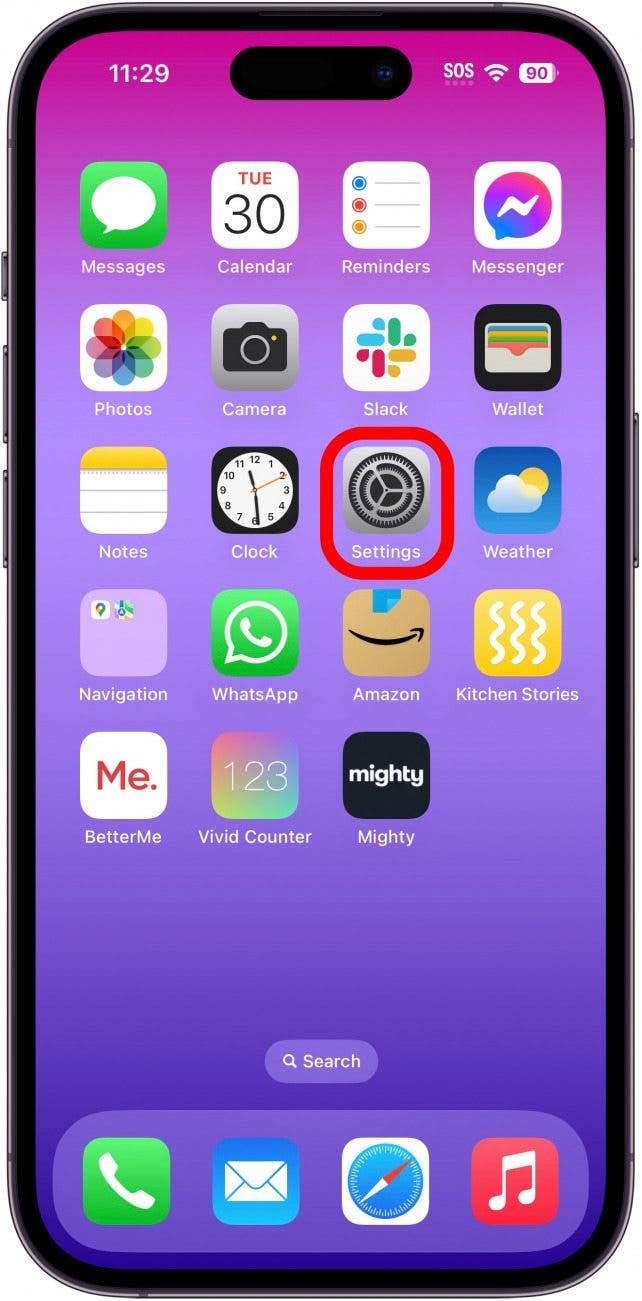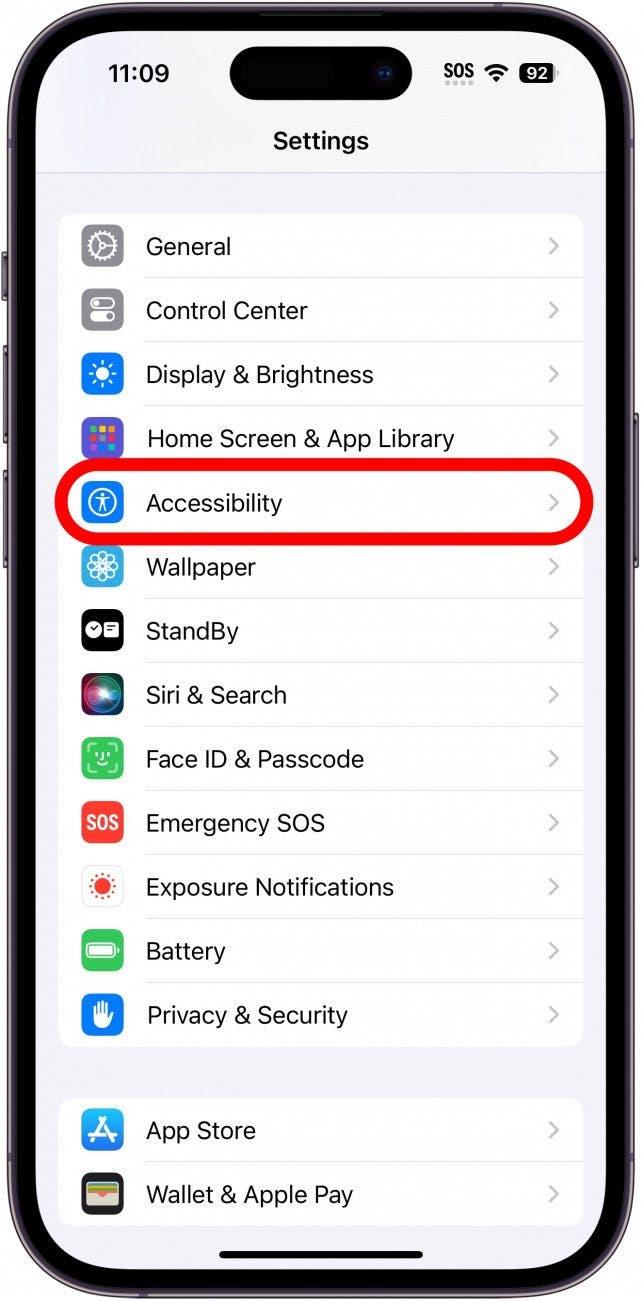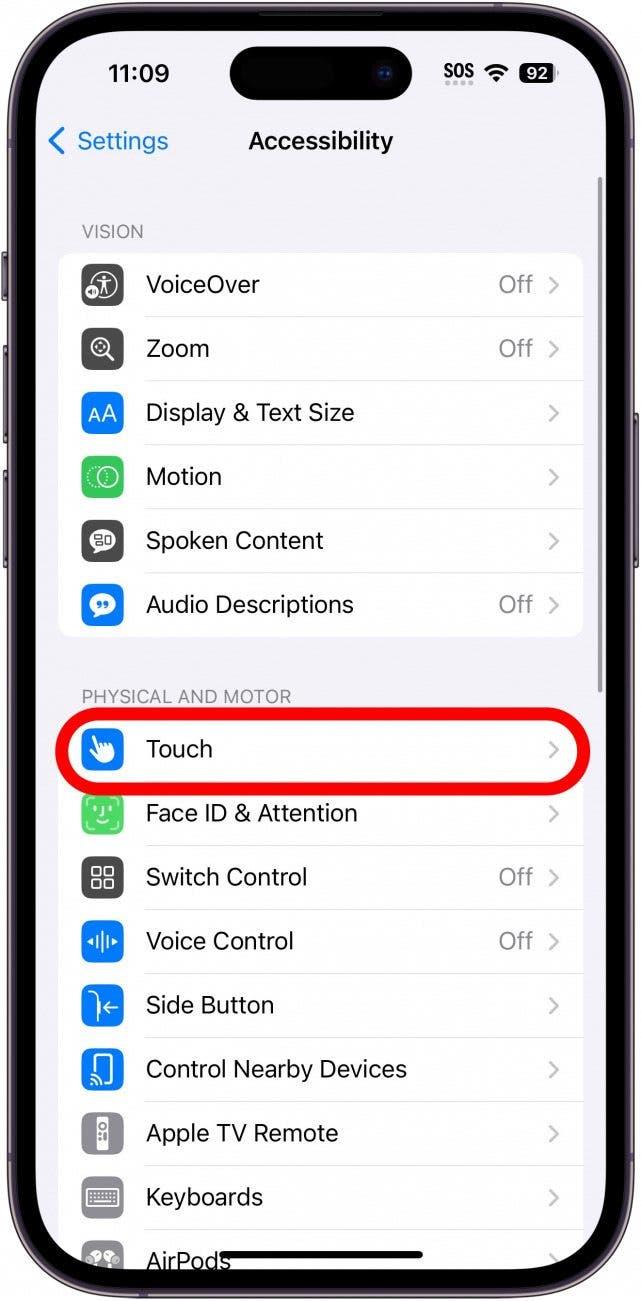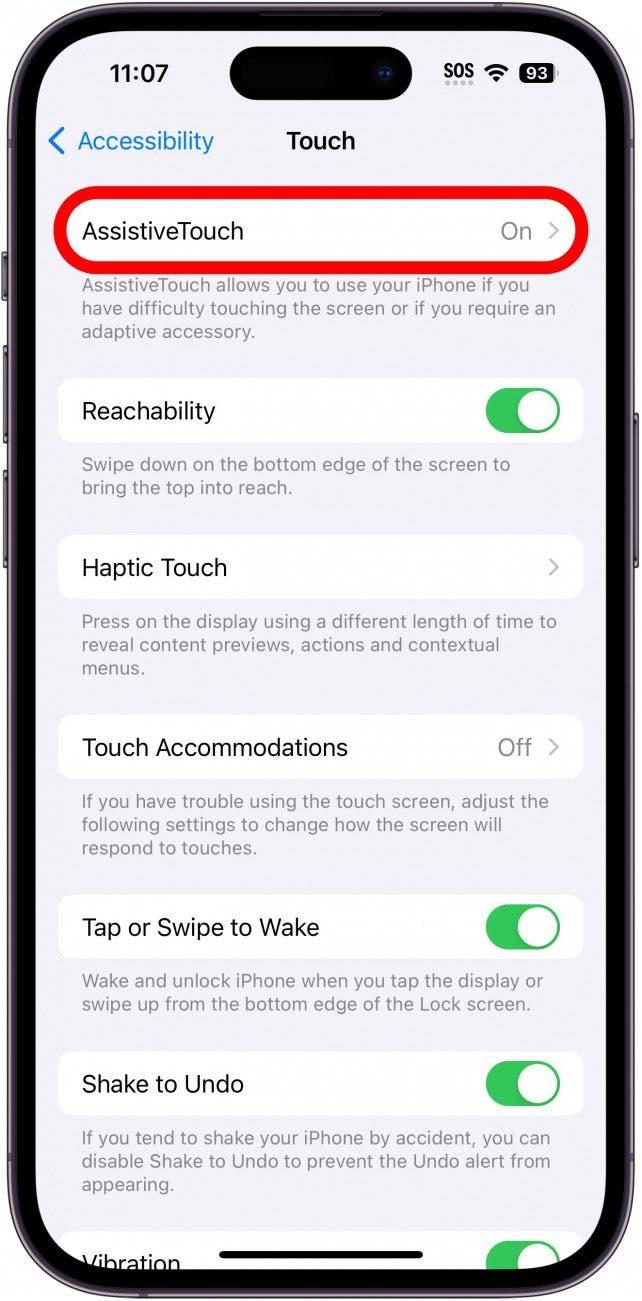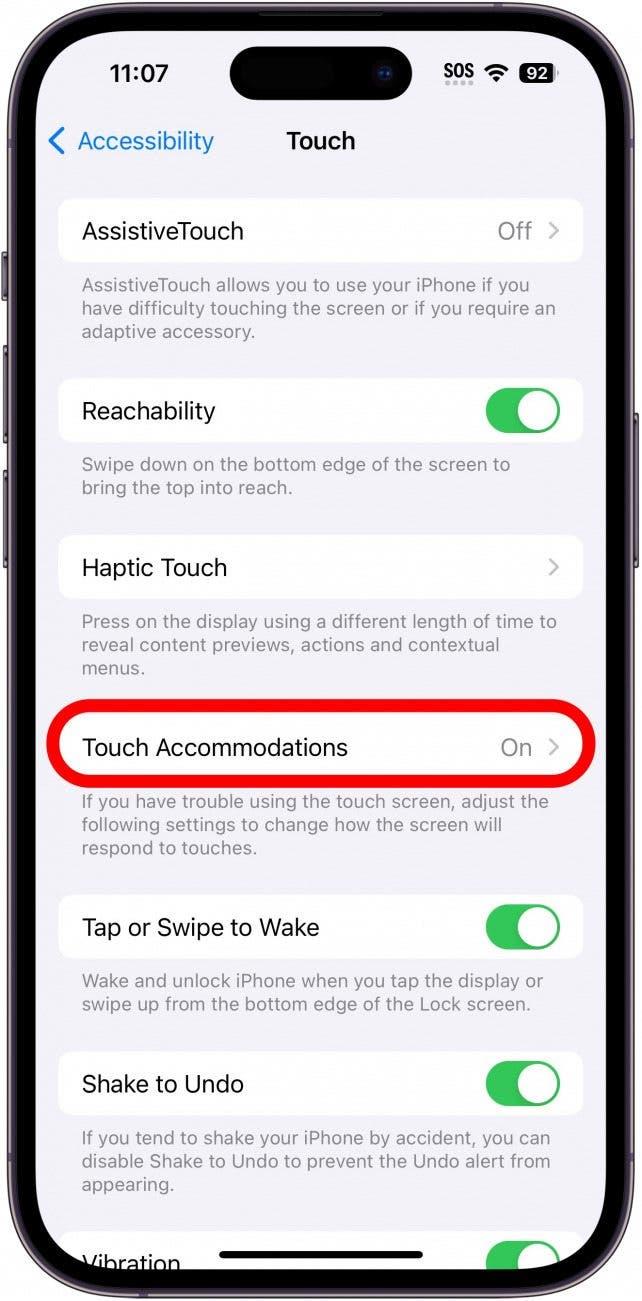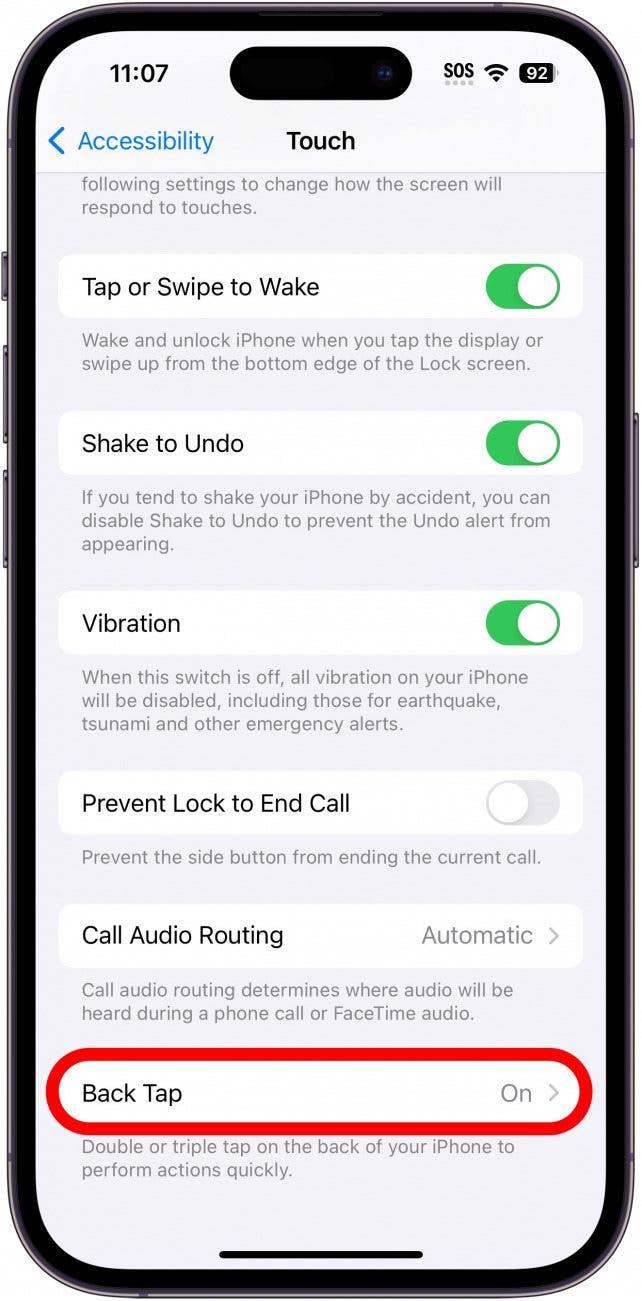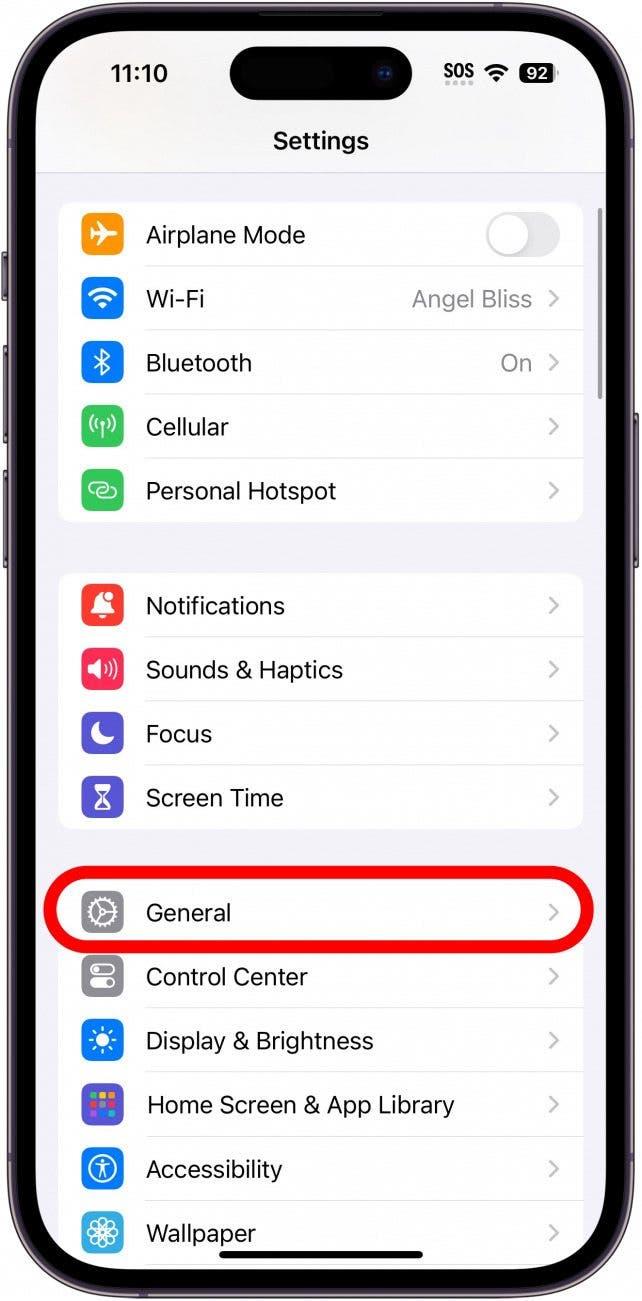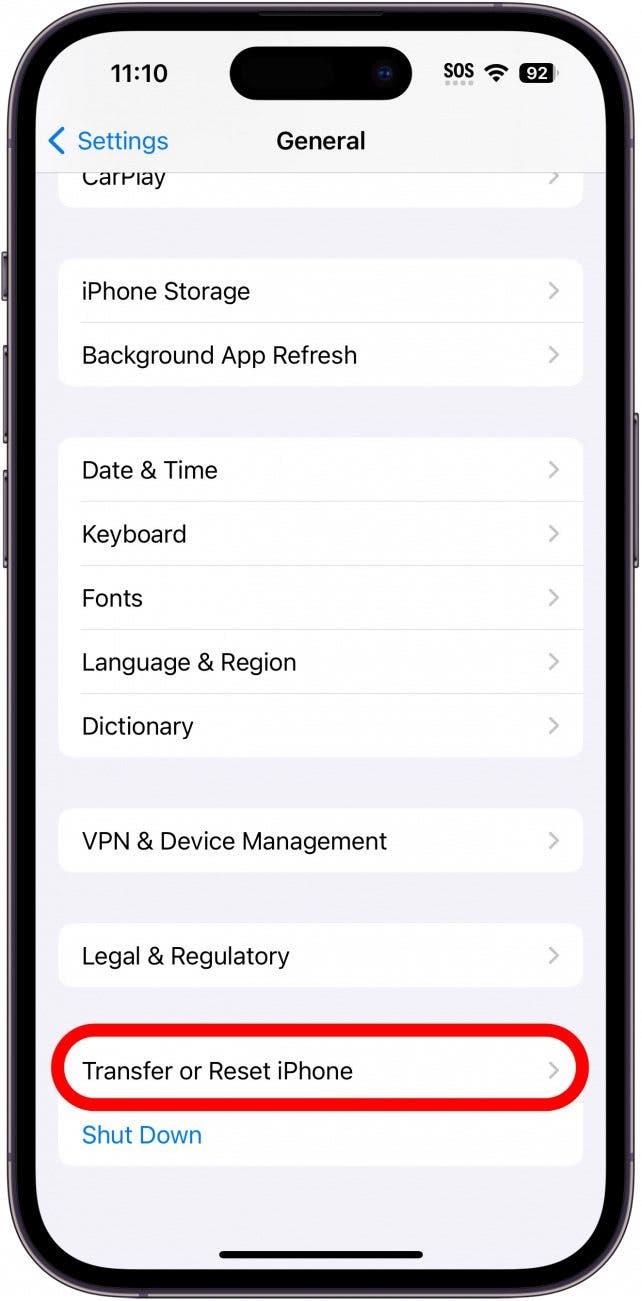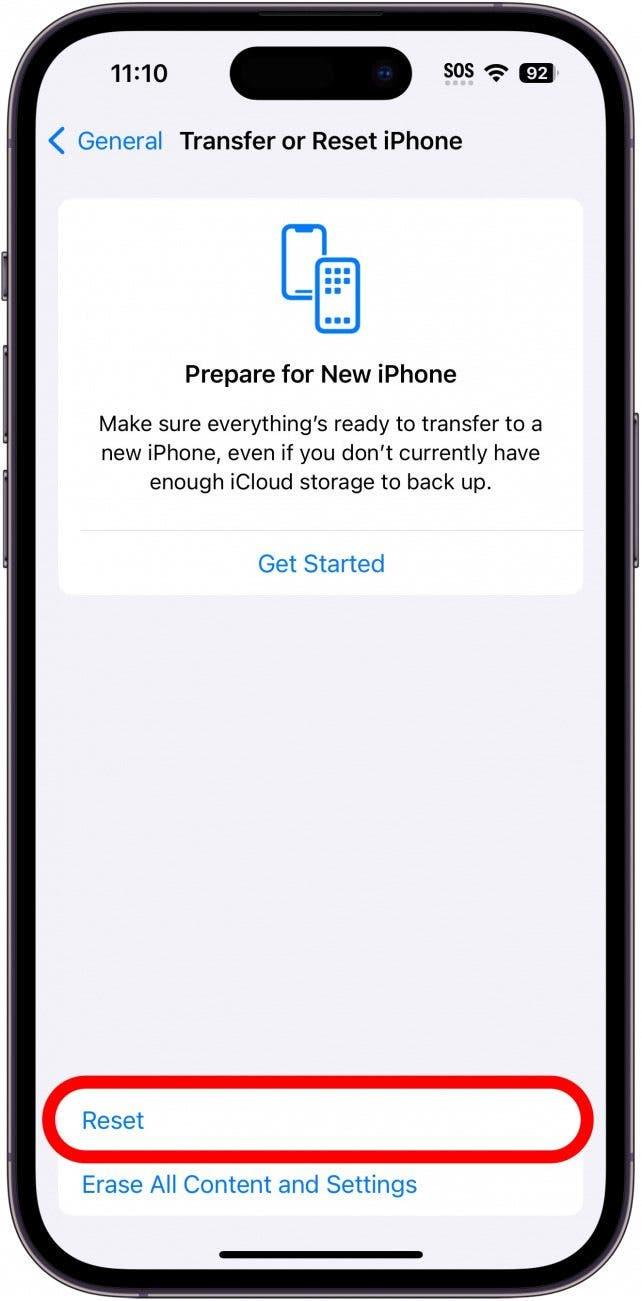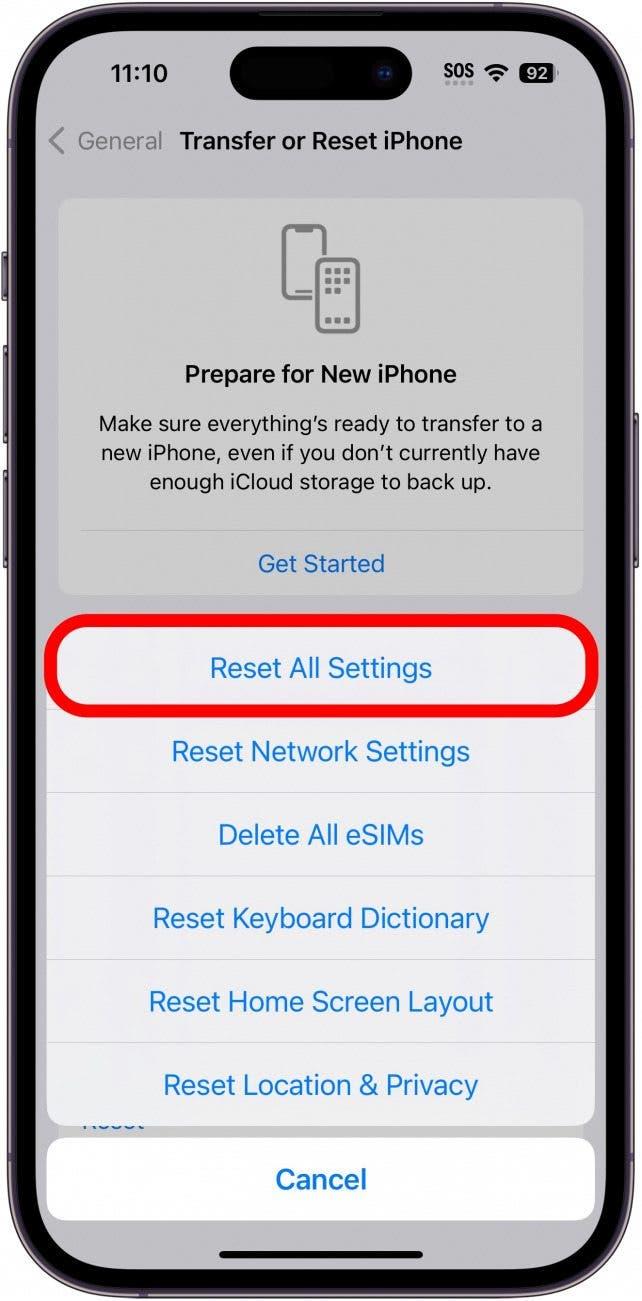Hvis din iPhone-skærm ikke fungerer og ryster, glitrer og trykker på tilfældige ting på skærmen, uden at du rører ved den, er det et fænomen, der kaldes ghost touch. I nogle sjældne tilfælde er det tegn på en defekt iPhone-skærm eller hardware, som skal udskiftes, men ofte kan du selv løse problemet. Følg trinene nedenfor for at fikse ghost touch på din iPhone.
Spring til:
- Indledende fejlfindingstrin
- Dybdegående fejlfindingstrin
- OFTE STILLEDE SPØRGSMÅL
Indledende fejlfindingstrin til at stoppe Ghost Touch
Her er de første skridt, du bør tage for at løse problemet med din iPhone-skærm:
- Genstart din iPhone. Det lyder simpelt, men at slukke og tænde din iPhone nulstiller din enhed og løser mange softwareproblemer, herunder ghost touch.
- Frakobl tredjepartsopladere og tilbehør. Nogle tredjepartsopladere og tilbehør, der ikke er Apple-certificeret, kan forårsage problemer med din iPhones batteri og hardware. Hvis ghost touch ofte opstår, mens du bruger tilbehør fra en tredjepart, eller lige efter at du har afbrudt forbindelsen, vil jeg anbefale, at du udskifter opladeren eller tilbehøret med et Apple-certificeret alternativ.
- Rengør din skærm. Brug en blød mikrofiberklud eller en fnugfri klud til forsigtigt at fjerne støv og snavs fra din iPhone-skærm. iPhone-skærmen er meget følsom, så sensorerne kan reagere på noget på din skærm.
- Fjern dit iPhone-etui. Nogle gange passer pasformen og formen på et etui ikke korrekt til din iPhone-skærm, og der er områder af etuiet, der rører ved skærmens hjørner eller kanter. Hvis ghost touch-problemerne holder op med at opstå, når du fjerner etuiet, bør du udskifte det.
- Opdater din iPhone-software. Phantom touch-problemerne kan opstå på grund af en softwarefejl eller et kompatibilitetsproblem, som kan løses ved at opdatere dit styresystem. For at tjekke, om der er en iPhone-softwareopdatering, skal du åbne Indstillinger, trykke på Generelt og vælge Softwareopdatering for at se, om der er et nyt operativsystem tilgængeligt.
- Installer tilgængelige app-opdateringer.Dette er især vigtigt, hvis ghost touch ofte sker, mens du er i en bestemt app. Softwarefejlen kan komme fra appen, ikke fra din iPhone. Installer alle app-opdateringer fra App Store for at løse potentielle fejl, før du går videre til trinene nedenfor.
Dybdegående fejlfindingstrin til at fikse Ghost Touch
Hvis ovenstående løsninger ikke har løst dine skærmproblemer, kan du arbejde med disse ekstra indstillinger og fejlfindingstrin for at se, om de hjælper med at løse dine ghost touch-problemer. For flere praktiske fejlfindingstips, tilmeld dig vores gratis Dagens tip-nyhedsbrev.
 Opdag din iPhones skjulte funktionerFå et dagligt tip (med skærmbilleder og klare instruktioner), så du kan mestre din iPhone på bare et minut om dagen.
Opdag din iPhones skjulte funktionerFå et dagligt tip (med skærmbilleder og klare instruktioner), så du kan mestre din iPhone på bare et minut om dagen.
1. Tjek tilgængelighedsindstillingerne for at forhindre, at din iPhone-skærm hakker.
Touch-tilgængelighedsindstillinger er en overraskende almindelig årsag til ghost touch-problemer på iPhones. Der er flere indstillinger, du bør tjekke, som kan være skyld i, at din iPhones touchskærm ikke fungerer korrekt. Her er de tilgængelighedsindstillinger, du bør tjekke:
- For at stoppe ghost touch på din iPhone skal du åbne appen Indstillinger.

- Tryk på Tilgængelighed.

- Tryk på Touch.

- Hvis AssistiveTouch er aktiveret, vil din iPhone reagere anderledes, når du udfører brugerdefinerede bevægelser. Hvis du vil deaktivere det, skal du trykke på AssistiveTouch og slukke for knappen.

- Hvis Touch Accommodations er aktiveret, kan din iPhone-skærm ignorere gentagne tryk eller have en forsinket respons. For at slå denne funktion fra skal du trykke på Touch Accommodations og slå knappen fra.

- Hvis Back Tap er aktiveret, er din iPhone indstillet til at udføre visse kommandoer, når du dobbelt- eller trippeltrykker på bagsiden af din iPhone. Hvis du vil deaktivere det, skal du trykke på Back Tap og vælge None for både Double og Triple Tap.

Hvis din iPhone-skærm stadig hakker og ikke reagerer, når du har justeret disse tilgængelighedsknapper, skal du justere Touch-indstillingerne tilbage til dine præferencer og derefter fortsætte med løsningen nedenfor.
2. Fjern din skærmbeskyttelse for at stoppe fantomberøring.
Skærmbeskyttere er tynde plader af plastik eller glas, som du kan sætte på for at beskytte din iPhone-skærm. Men forkert anvendte skærmbeskyttere kan forstyrre din touchskærm og få iPhone-skærmen til at hakke og bevæge sig uregelmæssigt. Fjern skærmbeskytteren for at se, om det løser problemet med, at skærmen ikke virker. Hvis du ikke har en skærmbeskytter, skal du fortsætte med løsningen nedenfor.
3. Nulstil din iPhones indstillinger for at løse ghost touch.
Nogle gange skyldes ghost touch en tilpasset enheds- eller appindstilling, så vi vil gerne nulstille dine indstillinger for netværk, placering, privatliv, tastatur, startskærm og Apple Pay til standardindstillingerne. Den gode nyhed er, at du ikke mister nogen fotos eller data ved at gøre dette. Følg nedenstående trin for at nulstille dine iPhone-indstillinger:
- Åbn appen Indstillinger, og tryk på Generelt.

- Rul til bunden, og vælg Overfør eller Nulstil iPhone.

- Tryk på Nulstil.

- Vælg Nulstil alle indstillinger.

- Indtast din adgangskode, og bekræft, at du vil nulstille.
Hvis din iPhone-skærm stadig ikke fungerer korrekt, skal du fortsætte til trinene nedenfor for at foretage en fabriksnulstilling. Dette er en mere omfattende nulstilling, som vil hjælpe med at løse mere komplekse softwareproblemer og fejl.
4. Udfør en fabriksnulstilling for at fikse din iPhone-skærm.
Hvis dine phantom touch-problemer stadig ikke er løst, er det tid til at lave en fabriksnulstilling. En fabriksnulstilling sletter dine iPhone-data og -indstillinger, så det er, som om din iPhone er ny fra fabrikken. Det er en god måde at løse underliggende problemer med indstillinger, software og meget mere. Sådan fungerer det: Du opretter en iCloud- eller Finder-backup af dine iPhone-data, udfører fabriksnulstillingen og gendanner derefter backuppen af dit iPhone-indhold. Sådan fabriksnulstiller du din iPhone.
5. Kontakt Apple Support, hvis problemet fortsætter.
Hvis ovenstående løsninger ikke har løst ghost touch-problemerne på din iPhone, er det tid til at kontakte Apple Support for at få yderligere hjælp til at fejlfinde din iPhone-skærm.
Forhåbentlig har ovenstående løsninger hjulpet med at løse problemet med din glitchy iPhone-skærm, som nu burde fungere normalt. Har du oplevet andre løsninger og årsager til ghost touch, som ikke er nævnt her? Fortæl os det i kommentarerne; vi vil meget gerne høre om det!
OFTE STILLEDE SPØRGSMÅL
- Hvad er ghost touch?Hvis din iPhone-skærm ujævnt glitrer, scroller eller vælger apps eller filer, uden at du rører ved eller interagerer med skærmen, kaldes det ghost touch. Det første, du skal gøre, er at genstarte din iPhone og derefter foretage andre fejlsøgninger, f.eks. tjekke tredjepartsopladere og tilgængelighedsindstillinger for at løse det underliggende problem.
- Hvorfor bevæger min iPhone-skærm sig af sig selv? Beskidte skærme, forældet enheds- eller app-software og problemer med skærmbeskyttere forårsager ofte ghost touch-problemer på en iPhone. Hvis din iPhone touch-skærm ikke virker, skal du først genstarte din iPhone, rengøre skærmen og installere alle tilgængelige softwareopdateringer.
- Hvorfor reagerer min iPhone-skærm ikke på berøring? Ghost touch betyder normalt, at din touchskærm ikke fungerer korrekt, men hvis din iPhone touchskærm slet ikke fungerer, bør du starte med at genstarte din iPhone. Hvis din iPhone-skærm er sort og ikke kan tændes eller slukkes, kan vi også hjælpe dig med at fejlfinde det.